여러 개의 셀 병합을 한 번에 빠르게 지정하는 방법(서식 복사) 여러 개의 셀 병합을 하기 위해서는 병합할 셀을 선택하고 병합 버튼 누르기를 반복하곤 하는데요. 서식 복사 기능을 활용한다면 좀 더 빠르게 셀 병합을 할 수 있습니다. 영상을 보며 간편하게 업무팁을 익혀보세요. 서식 복사 기능을 적용해 보겠습니다. 가장 먼저 서식 복사를 하기 위해 병합할 셀을 드래그합니다. 병합 버튼을 클릭합니다 확인 버튼을 클릭합니다. 병합한 셀이 선택된 상태에서 서식 복사를 클릭합니다. 복사한 서식을 붙여넣을 셀을 선택합니다. 이때 마우스 포인터가 페인트 브러시 아이콘으로 변경됩니다. 셀 병합 서식이 적용되었습니다. 만약 병합하는 셀의 크기가 같다면 좀 더 유용한 기능인데요. 서식 복사를 한 상태에서 복사한 서식을 붙여넣을 셀을 드래그합니다. 여러 개의 셀 병합을 한 번에 바르게 지정했습니다. 더 많은 업무 팁 보기 문서는 프로젝트(또는 팀) 구성원 간 커뮤니케이션을 명확하게 하기 위한 필수 도구입...
#빠르게셀병합
#여러개셀한번에병합
#셀서식복사하기
#셀병합한번에여러개
#셀병합한번에빠르게
#셀병합한번에
#셀병합하기
#셀병합여러개빠르게
#셀병합여러개
#셀병합서식복사
#셀병합서식
#셀병합빠르게
#셀병합
#서식복사셀병합
#서식복사기능
#서식복사
#빠르게한번에셀병합
#한번에여러개병합
원문링크 : 엑셀 | 여러 개의 셀 병합을 한 번에 빠르게 지정하는 방법(서식 복사)
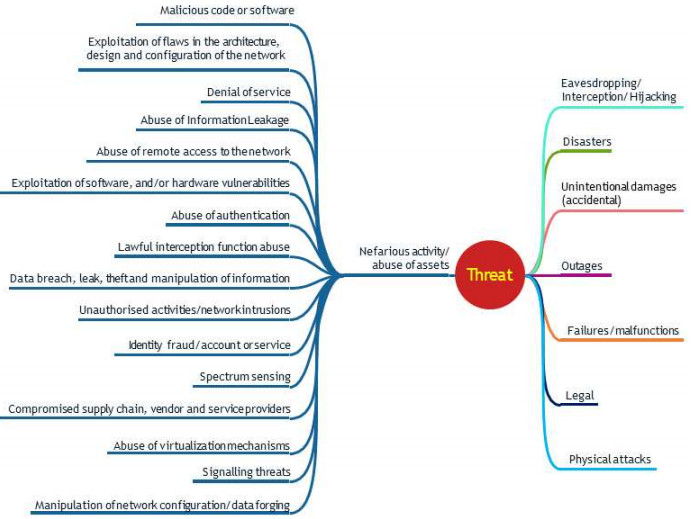

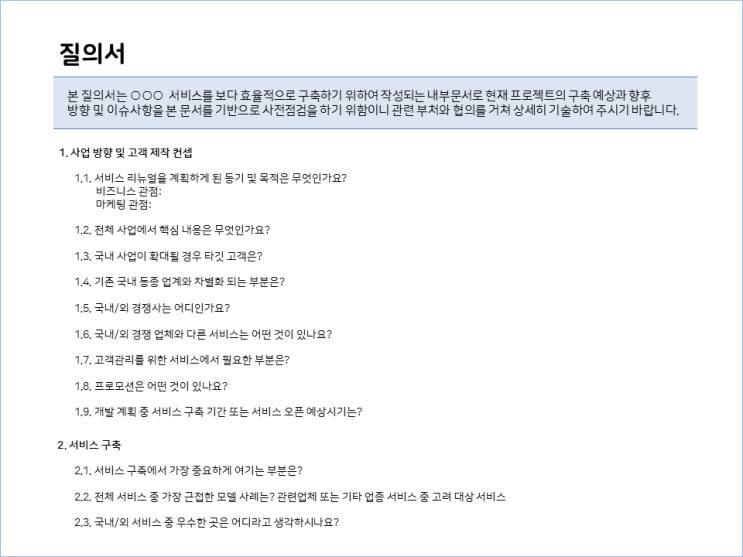

 네이버 블로그
네이버 블로그 티스토리
티스토리 커뮤니티
커뮤니티